快速開始
前言
LongPort OpenAPI SDK 基於 Rust 底層提供標準實現,目前我們已經發布了 Python, Node.js, Rust, C++/C, Java 等多種編程語言 SDK,其他語言的支持後面會陸續推出。
API Host
- HTTP API -
https://openapi.longportapp.com - WebSocket Quote -
wss://openapi-quote.longportapp.com - Webssocket Trade -
wss://openapi-trade.longportapp.com
中國大陸地區訪問,建議採用 openapi.longportapp.cn, openapi-quote.longportapp.cn, openapi-trade.longportapp.cn 以提升訪問速度。
如果您使用我們的 SDK,可以通過設置環境變量 LONGPORT_REGION=cn 來使用位於中國大陸的接入點,目前我們只有 hk 和 cn 兩個地區可選。
時間格式
所有 API 傳回有關時間的字段,我們都採用 Unix Timestamp 時區為 UTC。
環境需求
安裝 SDK
下面我們以獲取資產為例,演示一下如何使用 SDK。
配置
下載 LongPort 並完成開戶。
從 LongPort OpenAPI 官網獲取
App Key,App Secret,Access Token等信息。獲取 App Key, App Secret, Access Token 等信息
訪問 LongPort OpenAPI 網站,登錄後,進入“個人中心”。
在頁面上會給出“應用憑證”憑證信息,我們拿到以後設置環境變量,便於後面開發使用方便。
開通開發中帳戶
下載 LongPort,並完成開戶
從 LongPort OpenAPI 官網取得
App Key,App Secret,Access Token等資訊。取得 App Key, App Secret, Access Token 等資訊
造訪 LongPort OpenAPI 網站,登入後,進入「個人中心」。
在頁面上會給出「應用憑證」憑證訊息,我們拿到以後設定環境變量,方便後面開發使用方便。
環境變量
請注意保護好您的 Access Token 訊息,任何人獲得到它,都可以透過 OpenAPI 來交易你的帳戶!
| 環境變量 | 說明 | 值範圍 |
|---|---|---|
LONGPORT_APP_KEY | 從頁面上取得到的 App Key | |
LONGPORT_APP_SECRET | 從頁面取得到的 App Secret | |
LONGPORT_ACCESS_TOKEN | 從頁面上取得到的 Access Token | |
LONGPORT_REGION | API 伺服器存取點,請根據您所在地區設置,以獲得更好的連線速度 | hk, cn |
LONGPORT_ENABLE_OVERNIGHT | 是否開啟夜盤行情,設定 true 開啟,false 關閉 | true, false |
建議您設定好這幾個環境變量,我們後面各章節文件中的範例程式碼都會使用這幾個環境變量。
環境變量非必要條件,如設定不方便或遇到問題難以解決,可不用環境變量,而是直接在程式碼裡用參數來初始化。
LongPort OpenAPI SDK 的 Config 都可以直接傳入 app_key, app_secret, access_token 等參數來初始化,注意看後面的例子註釋內 Init config without ENV 的部分。
macOS / Linux 環境下設定環境變量
打開終端,輸入下面的命令即可:
export LONGPORT_APP_KEY="從頁面上取得到的 App Key"
export LONGPORT_APP_SECRET="從頁面取得到的 App Secret"
export LONGPORT_ACCESS_TOKEN="從頁面取得到的 Access Token"Windows 下設定環境變量
Windows 要稍微複雜一些,有以下兩種方式可以設定環境變量:
透過圖形介面設定:在桌面上找到“我的電腦”,右鍵點擊,選擇“屬性”,在彈出的視窗中點擊“高級系統設定”。
在彈出的視窗中點選「環境變量」。
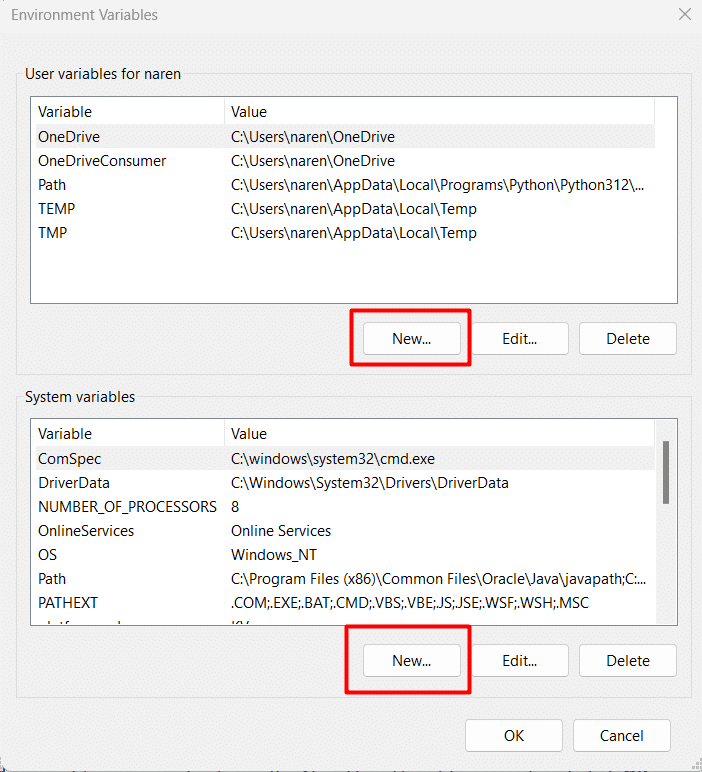
在彈出的視窗中點擊“新建”,然後輸入環境變量名稱,例如
LONGPORT_APP_KEY,Value分別填寫從頁面上取得到的 App Key,App Secret,Access Token,Region。
CMD 命令列設定:按下
Win + R快捷鍵,輸入cmd命令啟動命令列(建議使用[Windows Terminal](https://apps.microsoft.com/store/detail /windows-terminal/9N0DX20HK701) 獲得更好的開發體驗)。在命令列裡面輸入下面的命令設定環境變量:
bashC:\Users\jason> setx LONGPORT_APP_KEY "從頁面上取得到的 App Key" 成功:指定的值已儲存。 C:\Users\jason> setx LONGPORT_APP_SECRET "從頁面取得到的 App Secret" 成功:指定的值已儲存。 C:\Users\jason> setx LONGPORT_ACCESS_TOKEN "從頁面取得到的 Access Token" 成功:指定的值已儲存。⚠️Windows 環境變量Windows 環境變量限制,當上面指令執行成功以後,你需要重新啟動 Windows 或登出後重新登入一次,才可以讀取。
登出或重新啟動後,再次開啟命令列,輸入下面的命令以驗證環境變量是否設定正確:
bashC:\Users\jason> set LONGPORT LONGPORT_APP_KEY=xxxxxxx LONGPORT_APP_SECRET=xxxxxx LONGPORT_ACCESS_TOKEN=xxxxxxx如果你能正確列印你剛才設定的值,那麼環境變量就是對了。
場景示範
獲取資產總覽
運行後會輸出如下:
[
AccountBalance {
total_cash: 503898884.81,
max_finance_amount: 0.00,
remaining_finance_amount: 501403229.49,
risk_level: Some(1),
margin_call: 0,
currency: "HKD",
cash_infos: [
CashInfo {
withdraw_cash: 501214985.15,
available_cash: 501214985.15,
frozen_cash: 584438.25,
settling_cash: -3897793.90,
currency: "HKD",
},
CashInfo {
withdraw_cash: -25546.89,
available_cash: -25546.89,
frozen_cash: 295768.57,
settling_cash: 2326.60,
currency: "USD",
}
]
}
]訂閱實時行情
訂閱行情數據請檢查 開發者中心 - “行情權限”是否正確
- 港股 - BMP 基礎報價,無實時行情推送,無法用 WebSocket 訂閱
- 美股 - LV1 納斯達克最優報價 (只限 OpenAPI)
運行前訪問 開發者中心,檢查確保賬戶有正確的行情權限。
如沒有開通行情權限,可以通過“LongPort”手機客戶端,並進入“我的 - 我的行情 - 行情商城”購買開通行情權限。
當你有正確的行情權限,看起來可能會是這樣:
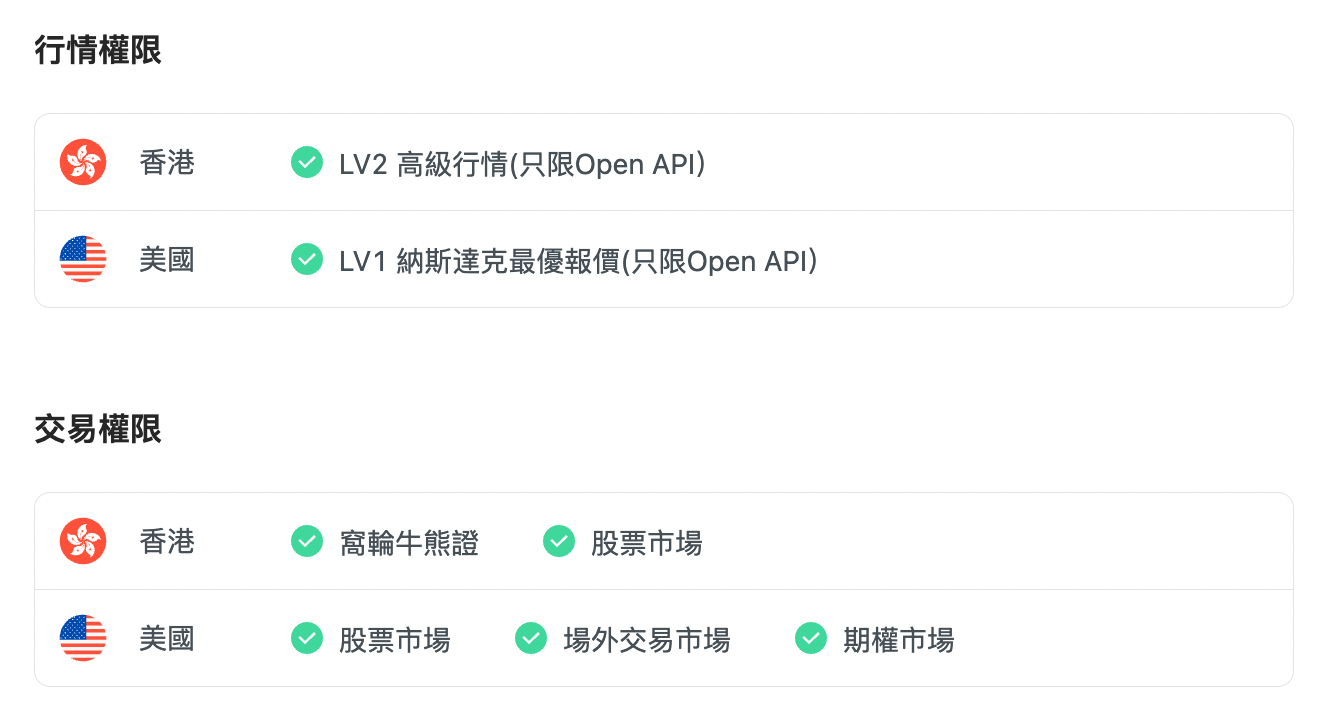
運行後會輸出如下:
700.HK PushQuote {
last_done: 367.000,
open: 362.000,
high: 369.400,
low: 356.000,
timestamp: "2022-06-06T08:10:00Z",
volume: 22377421,
turnover: 8081883405.000,
trade_status: Normal,
trade_session: Normal
}
AAPL.US PushQuote {
last_done: 147.350,
open: 150.700,
high: 151.000,
low: 146.190,
timestamp: "2022-06-06T11:57:36Z",
volume: 3724407,
turnover: 550606662.815,
trade_status: Normal,
trade_session: Pre
}
NFLX.US PushQuote {
last_done: 201.250,
open: 205.990,
high: 205.990,
low: 200.110,
timestamp: "2022-06-06T11:57:26Z",
volume: 137821,
turnover: 27888085.590,
trade_status: Normal,
trade_session: Pre
}委託下單
下面我們做一次 委託下單 動作,我們假設要以 50 HKD 買入 700.HK 的數量為 100。
NOTE: 為了防止測試買入成功,這裡演示給了一個較低的價格,避免成交。OpenAPI 操作均等同與線上交易,請謹慎操作,開發調試注意參數細節。
運行後會輸出如下:
SubmitOrderResponse { order_id: "718437534753550336" }獲取當日訂單
運行後會輸出如下:
Order {
order_id: "718437534753550336",
status: NotReported,
stock_name: "腾讯控股 1",
quantity: 200,
executed_quantity: None,
price: Some(50.000),
executed_price: None,
submitted_at: 2022-06-06T12:14:16Z,
side: Buy,
symbol: "700.HK",
order_type: LO,
last_done: None,
trigger_price: Some(0.000),
msg: "",
tag: Normal,
time_in_force: Day,
expire_date: Some(NaiveDate(Date { year: 2022, ordinal: 158 })),
updated_at: Some(2022-06-06T12:14:16Z),
trigger_at: None,
trailing_amount: None,
trailing_percent: None,
limit_offset: None,
trigger_status: None,
currency: "HKD",
outside_rth: nonce
}上面例子已經完整演示瞭如何使用 SDK 訪問 OpenAPI 的接口,更多其他接口請詳細閱讀 LongPort OpenAPI 文檔,根據不同的接口使用。
更多例子
我們在 LongPort OpenAPI Python SDK 的 GitHub 倉庫中提供了上面幾個例子的完整代碼,當然後期我們也會持續往裡面補充或更新。
https://github.com/longportapp/openapi/tree/master/examples
SDK API 文檔
SDK 的詳細 API 文檔請訪問:
https://longportapp.github.io/openapi/
回饋及溝通
如果您在使用 SDK 的過程中遇到任何問題,歡迎透過以下方式返回或與我們討論,我們會盡力協助您解決問題。
GitHub Issues
在 GitHub 上,也有很多歷史的討論和問題可以參考,你也可以試著搜尋一下,或許也能找到問題的解決方案。